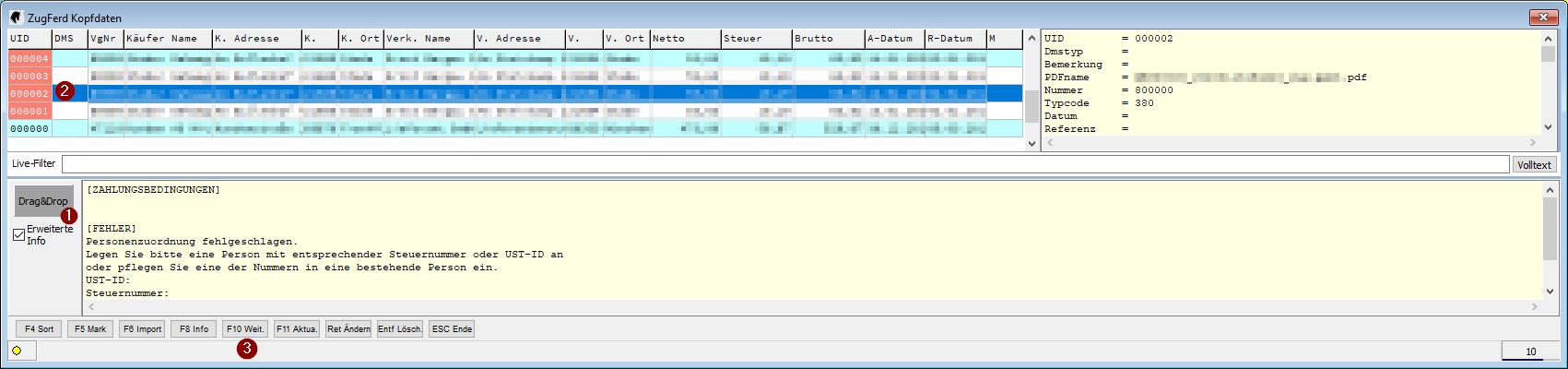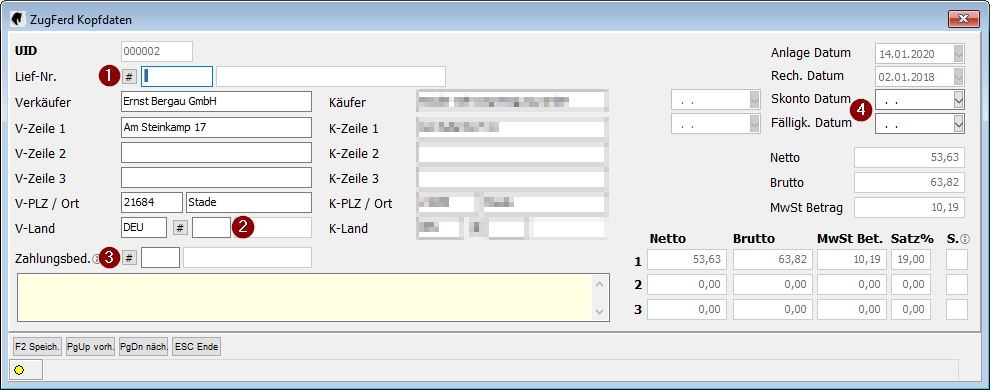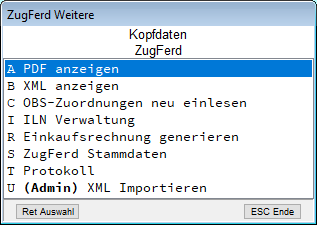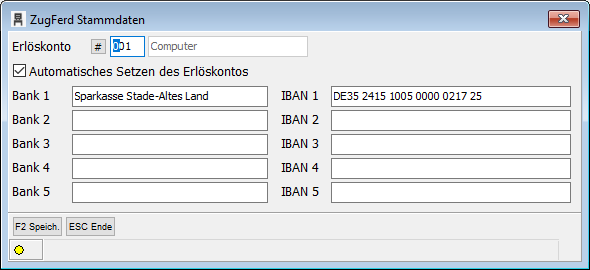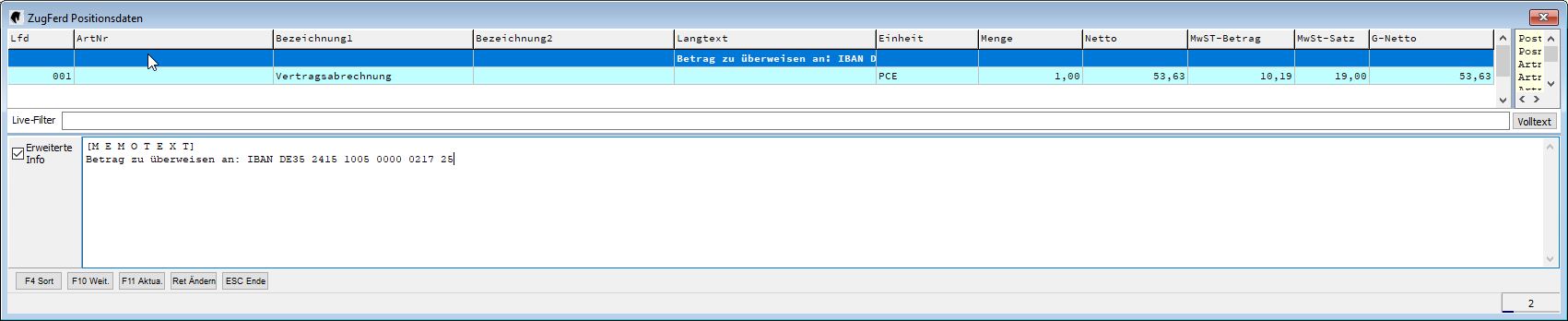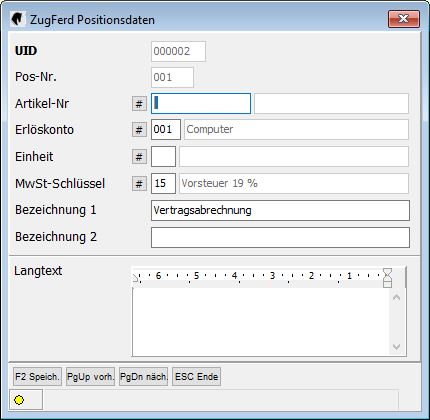OBS/Kostenpflichtige Module/ZUGFeRD: Unterschied zwischen den Versionen
K (→Erlöskonto) |
|||
| Zeile 44: | Zeile 44: | ||
===ZUGFeRD-Vorgänge=== | ===ZUGFeRD-Vorgänge=== | ||
====Kopfdatenliste==== | |||
[[Datei:Zug wiki kopf liste.jpg]] | [[Datei:Zug wiki kopf liste.jpg]] | ||
In dieser Liste können Sie Zugferd-Einkaufsrechnungsdateien importieren, die Sie von Lieferanten oder Dienstleistern erhalten. Ziehen Sie dazu die entsprechende PDF, beispielsweise aus einer Mail, vom Desktop oder aus einem Ordner, auf das Feld "Drag&Drop", oder wählen Sie sie mit "{{F6}} Import" aus. | |||
Mit dem Haken "Erweiterte Info" öffnet sich das Feld auf der rechten Seite, in dem Sie die Rohdaten des importierten Zugferd-Datensatzes einsehen können. | |||
Mit {{Return}} öffnen Sie die Bearbeitungsmaske (s.u.) des Datensatzes. Hier können Sie die importierten Zugferd-Daten kontrollieren und korrigieren, bevor Sie aus einer empfangenen Rechnung einen OBS-Einkauf generieren. | |||
Mit {{F10}} Weit. öffnen Sie die weiteren Infos (s.u.) | |||
====Kopfdatenbearbeitungsmaske==== | |||
[[Datei:Zug wiki kopf edit.jpg]] | [[Datei:Zug wiki kopf edit.jpg]] | ||
Hier können Sie die Daten der importierten Zugferddatei bearbeiten, bevor Sie einen OBS-Einkauf generieren. | |||
Prüfen Sie dabei vor allem, dass | |||
*der richtige Lieferant eingetragen ist (1), | |||
*die Zahlungsbedingungen korrekt erfasst sind (3) und | |||
*Fälligkeits- und Skontodatum erkannt wurden (4), sofern vorhanden. | |||
====F10 Weitere Informationen==== | |||
[[Datei:Zug wiki f10.jpg]] | [[Datei:Zug wiki f10.jpg]] | ||
Hier können Sie weitere Zugferd-Funktionen aufrufen. | |||
* PDF anzeigen: Zeigt die PDF des aktuellen Datensatzes an. | |||
* XML anzeigen: Zeigt die an die PDF angehängten Zugferd-Daten in Rohform an. | |||
* ILN-Verwaltung: derzeit nicht unterstützt | |||
* Einkaufsrechnung generieren: Erstellt einen Einkauf aus dem gewählten Datensatz. (Wichtig: Anleitung (s.o.) beachten!!!) | |||
* Zugferd Stammdaten: Öffnet die Stammdatenmaske und prüft, ob grundlegend Zugferdrechnungen verarbeitet werden können (s. Vorraussetzungen) | |||
* Protokoll: Nach dem Einlesen oder Erstellen von Zugferddateien kann hier geprüft werden, ob Fehler oder Warnungen vorliegen. | |||
===ZUGFeRD-Stammdaten=== | ===ZUGFeRD-Stammdaten=== | ||
Version vom 22. Januar 2020, 11:56 Uhr
- A Preise aktualisieren
- C Personen übertragen
- E Kategorien verwalten
- G Kataloge verwalten
- I Merkliste übertragen
- K Varianten übertragen
- L Artikelvarianten übertragen
- M Referenzarten übertragen
- N Lagerbestände verwalten
- U Bestellungen einlesen
- V leere Passworte füllen
- W Update-Informationen zurücksetzen
- X Konfiguration
- Z Protokoll
Über ZUGFeRD
ZUGFeRD ist ein Standard zur elektronischen Übermittlung von Rechnungsdaten. Dabei wird eine computerlesbare Textdatei im XRechnungs-Standard an eine gewöhnliche, auf langzeitarchivierung optimierte PDF-Rechnung angehängt.
OBS unterstützt ab Version 003220 sowohl das Einlesen von empfangenen Einkaufsrechnungen als auch das Erstellen und Versenden von ZUGFeRD-PDFs für ausgehenden Rechnungen.
Vorraussetzungen
- Modul mieten und freischalten lassen
- PMode 908 auf 3 setzen (PDF-Archivierung)
- Stammdaten pflegen
- Steuerschlüssel pflegen
Anleitung
Einlesen von Einkaufsrechnungen
- Zug-Vorgangsliste öffnen
- Import per F6 oder Drag&Drop
- Bei rot hinterlegten Einträgen:
- Fehler bearbeiten
- F10 - Daten neu verarbeiten
- Enter:
- Lieferanten prüfen
- Landeszuordnung prüfen
- Zahlungsbedingung zuordnen (kann in den allermeisten Fällen nicht automatisch zugeordnet werden)
- Skonto- und Fälligkeitsdatum prüfen und ggbf. manuell eintragen
- Positionen einzeln prüfen:
- Erlöskonto und Mehrwertsteuerschlüssel prüfen
- Artikelnummer zuordnen, falls gewünscht
- F10 - Einkaufsrechnung generieren
Auffälligkeiten werden im Zugferdprotokoll (Zugferd-Kopfdaten - F10 - Zugferdprotokoll) erfasst!
Erstellen von ZUGFeRD-Rechnungen
- Stammdaten pflegen und PMode 908 einstellen, s. Vorraussetzungen
- Rechnung per Mail versenden oder in der Rechnungsliste mit "F10 - Z Zugferd-Rechnung erstellen" manuell generieren
Auffälligkeiten werden im Zugferdprotokoll (Zugferd-Kopfdaten - F10 - Zugferdprotokoll) erfasst!
ZUGFeRD-Daten
ZUGFeRD-Vorgänge
Kopfdatenliste
In dieser Liste können Sie Zugferd-Einkaufsrechnungsdateien importieren, die Sie von Lieferanten oder Dienstleistern erhalten. Ziehen Sie dazu die entsprechende PDF, beispielsweise aus einer Mail, vom Desktop oder aus einem Ordner, auf das Feld "Drag&Drop", oder wählen Sie sie mit "F6 Import" aus.
Mit dem Haken "Erweiterte Info" öffnet sich das Feld auf der rechten Seite, in dem Sie die Rohdaten des importierten Zugferd-Datensatzes einsehen können.
Mit ↩ Enter öffnen Sie die Bearbeitungsmaske (s.u.) des Datensatzes. Hier können Sie die importierten Zugferd-Daten kontrollieren und korrigieren, bevor Sie aus einer empfangenen Rechnung einen OBS-Einkauf generieren.
Mit F10 Weit. öffnen Sie die weiteren Infos (s.u.)
Kopfdatenbearbeitungsmaske
Hier können Sie die Daten der importierten Zugferddatei bearbeiten, bevor Sie einen OBS-Einkauf generieren.
Prüfen Sie dabei vor allem, dass
- der richtige Lieferant eingetragen ist (1),
- die Zahlungsbedingungen korrekt erfasst sind (3) und
- Fälligkeits- und Skontodatum erkannt wurden (4), sofern vorhanden.
F10 Weitere Informationen
Hier können Sie weitere Zugferd-Funktionen aufrufen.
- PDF anzeigen: Zeigt die PDF des aktuellen Datensatzes an.
- XML anzeigen: Zeigt die an die PDF angehängten Zugferd-Daten in Rohform an.
- ILN-Verwaltung: derzeit nicht unterstützt
- Einkaufsrechnung generieren: Erstellt einen Einkauf aus dem gewählten Datensatz. (Wichtig: Anleitung (s.o.) beachten!!!)
- Zugferd Stammdaten: Öffnet die Stammdatenmaske und prüft, ob grundlegend Zugferdrechnungen verarbeitet werden können (s. Vorraussetzungen)
- Protokoll: Nach dem Einlesen oder Erstellen von Zugferddateien kann hier geprüft werden, ob Fehler oder Warnungen vorliegen.
ZUGFeRD-Stammdaten
Erlöskonto
Wenn der Haken "Automatisches Setzen des Erlöskontos" gesetzt ist, wird beim Import jeder Position das im Feld "Erlöskonto" eingetragene Erlöskonto zugeordnet.
Wenn der Haken nicht gesetzt ist, muss nach dem Import der Zugferd-Einkaufsrechnung für jede Position ein Erlöskonto händisch gewählt werden!
Bankdaten
In den Feldern Bank 1 bis Bank 5 und den zugehörigen IBAN-Feldern können verschiedene Bankkonten eingetragen werden, die beim Erstellen von ausgehenden Zugferd-Rechnungen als akzeptierte Zahlungsmethoden hinterlegt werden.
Wichtig: Der europäische Standard setzt hier mindestens eine eingetragene IBAN vorraus!